Usamos diferentes aplicaciones casi todos los días. Almacenan nuestros datos personales localmente en nuestro teléfono. Entonces, cuando compramos un teléfono nuevo, transferir aplicaciones parece una tarea necesaria.
Es tentador usar su nuevo iPhone de inmediato después de que llegue, pero ¿qué pasa con los datos anteriores de su aplicación en su antiguo iPhone? Algunos de ellos pueden ser importantes para usted, por lo que no querrá que se dejen atrás. La única forma de mantener sus datos actuales es transferir aplicaciones desde su antiguo iPhone al nuevo. Pero cuando se habla de transferencia de datos, puede sentir que es un poco complicado.
Sin embargo, gracias a algunas herramientas de transferencia de datos efectivas, mover aplicaciones de iPhone a iPhone se está convirtiendo en un proceso sorprendentemente sencillo. Y en esta publicación, explicaremos cuatro formas más fáciles y rápidas de transferir las aplicaciones de su iPhone.
Transferir aplicaciones desde iPhone antiguo al nuevo iPhone a través de un inicio rápido
Usando el inicio rápido, puede configurar su nuevo iPhone rápidamente. Todas sus aplicaciones en el antiguo iPhone se pueden mover rápidamente a su nuevo dispositivo iOS sin problemas. La capacidad del inicio rápido se basa en Bluetooth y su ID de Apple, así que asegúrese de que Bluetooth se active en ambos iPhones y los ponga cerca uno del otro. Tenga en cuenta que este procedimiento copiará todos sus datos y aplicaciones preciosos al nuevo iPhone.
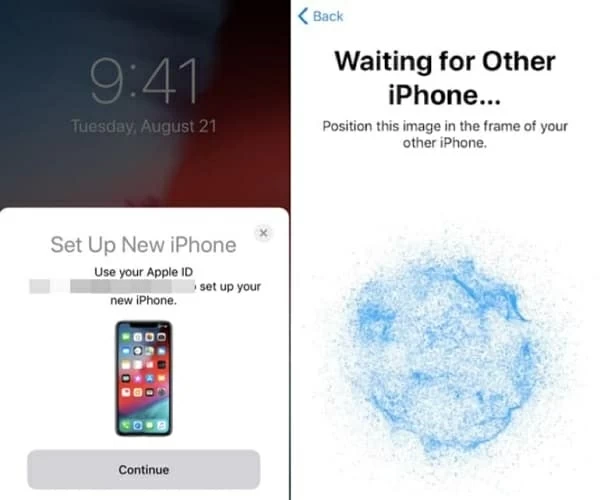
Transferir aplicaciones de iPhone a iPhone con un solo clic
Si tiene demasiados datos de aplicaciones en su iPhone y no le gusta esperar mucho tiempo, la transferencia del teléfono será una alternativa perfecta para usted. Es una herramienta de transferencia de datos simple y fácil de usar que le permite mover varios tipos de datos entre dos iPhones con facilidad, incluidas sus aplicaciones, contactos, registros de llamadas, mensajes de texto, música, fotografías, videos y mucho más.
Su interfaz simple y su transferencia directa permiten a los usuarios navegar a través de diferentes opciones y transferir aplicaciones entre iPhones fácilmente. Además, es compatible con abundantes sistemas operativos y también admite la última versión de iOS, lo que significa que puede aplicar la transferencia de aplicaciones en diferentes plataformas como Android, iOS, Windows y macOS.
Paso 1: Descargue y abra la transferencia de teléfono en su computadora.
Instale y inicie la transferencia del teléfono en su PC o Mac de Windows.
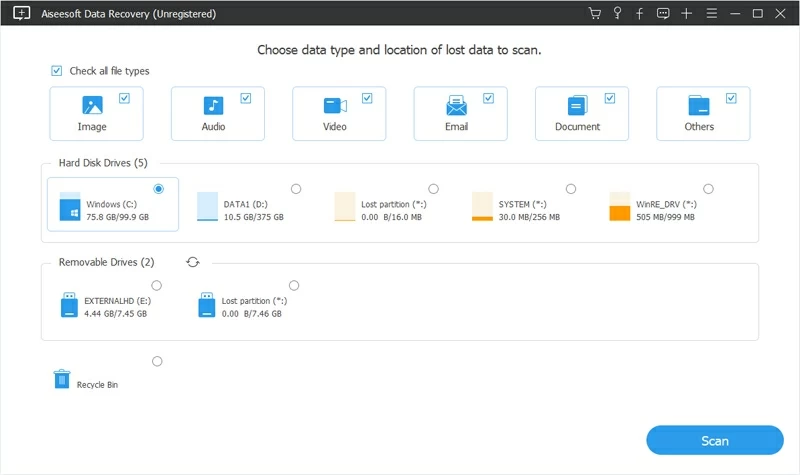
Paso 2: Elija 'Phone Transfer'> 'Teléfono al teléfono'.
Para mover las aplicaciones, en la pantalla de bienvenida, elija Transferencia telefónica modo en la parte superior. Luego, estarán disponibles varias opciones sobre cómo desea compartir los datos de su aplicación. Hacer clic en Teléfono al teléfono opción.
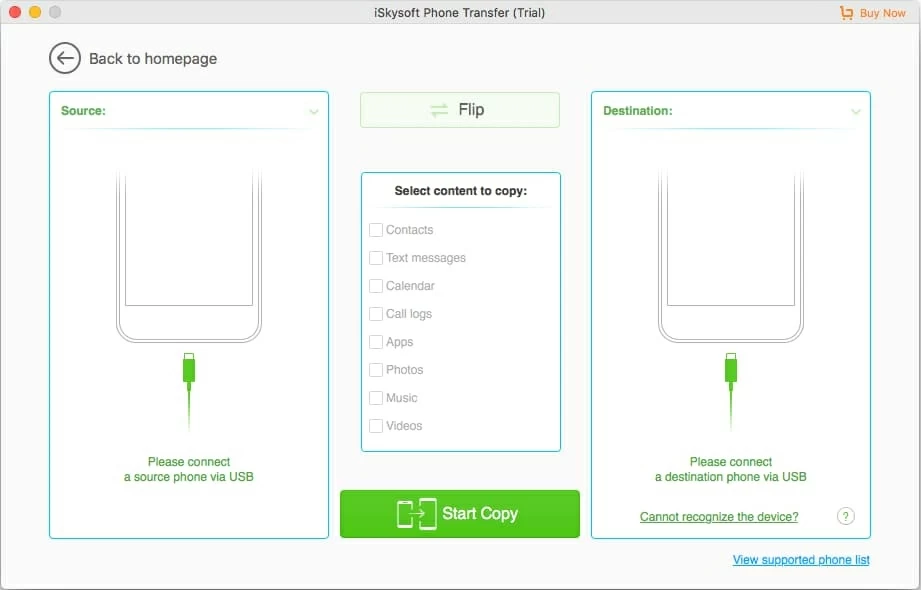
Paso 3: conecte ambos iPhones y comience a transferir aplicaciones entre iPhones
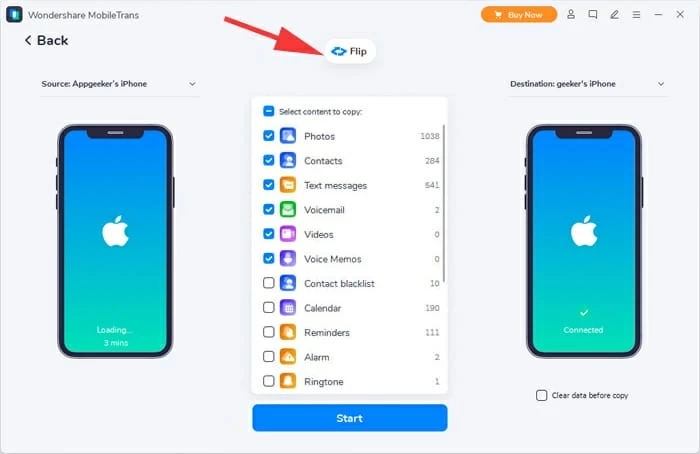
Una vez hecho esto, puede desconectar sus iPhones y acceder a las aplicaciones sincronizadas en su nuevo iPhone como desee. La transferencia del teléfono hace que sea fácil y rápido transferir aplicaciones entre iPhone y iPhone. Todo lo que requiere es solo un clic.
Aplicaciones de sincronización entre iPhones usando iCloud
iCloud también es una opción conveniente para transferir aplicaciones desde iPhone a iPhone. A diferencia del inicio rápido y la transferencia de teléfono que ofrece transferencia directa de aplicaciones entre iPhones, iCloud implica un procedimiento de copia de seguridad y restauración, que básicamente funciona como iPhone antiguo a iCloud, y luego iCloud a un nuevo iPhone.
Antes de comenzar, asegúrese de tener una conexión Wi-Fi estable durante la transferencia, ya que requiere una conexión estable al servicio de almacenamiento en la nube.
1. Encienda una red Wi-Fi y conecte sus iPhones.
2. Navegue al Ajustes pestaña en su antiguo iPhone, luego elija su nombre de cuenta. A continuación, toque icloud > copia de seguridad de iCloud de la lista.
More reading: 7 Formas Fáciles y Rápidas de Transferir Datos de OPPO a Samsung [2024]
3. Habilitar copia de seguridad de iCloud Y luego elige De vuelta ahora de las opciones. Luego, espere pacientemente para que termine el proceso de respaldo.
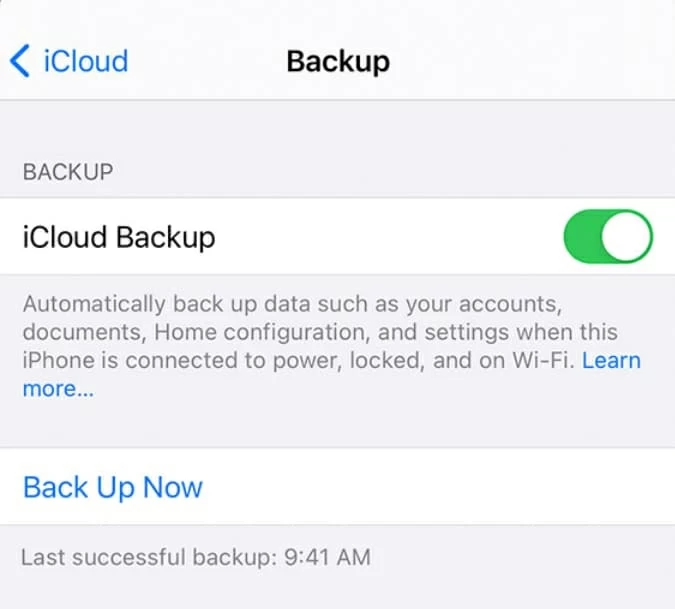
4. Encienda su nuevo iPhone insertando su tarjeta SIM y pase por el proceso de configuración.
5. Seleccione su red Wi-Fi en la pantalla Wi-Fi y siga las instrucciones en pantalla hasta que Pantalla de aplicaciones y datos pantallas.
6. Seleccione Restaurar desde la copia de seguridad de iCloud e inicie sesión en iCloud usando la misma ID de Apple. A continuación, seleccione el respaldo más reciente Hiciste y esperas a que iCloud restaure los datos de tu aplicación al nuevo iPhone.
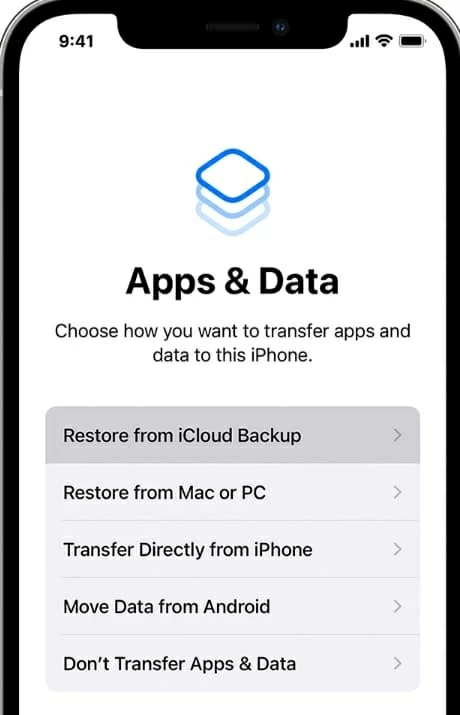
(Lea también: Cómo transferir música de un iPhone a otro)
Aunque iCloud está disponible para transferir aplicaciones, solo tiene un almacenamiento en la nube de 5 GB de forma gratuita. Y no hay duda de que las aplicaciones en su antiguo iPhone definitivamente excederán el límite. Por lo tanto, iCloud podría ser una herramienta útil para la transferencia de aplicaciones, pero no será su primera opción al cambiar a un nuevo iPhone.
Airdrop aplicaciones entre iPhone y iPhone
Como característica preestablecida en cada dispositivo iOS, AirDrop le permite compartir archivos de un iPhone a otro. Es una opción común cuando te gusta compartir fotos, canciones, etc. En realidad, también ayuda cuando quieres compartir una aplicación.
Conclusión
Siguiendo cualquiera de los métodos mencionados anteriormente, obtendrá las aplicaciones en su nuevo iPhone de inmediato. Algunos solo tienen más pasos que otros. Si está buscando la solución más fácil, entonces la transferencia de teléfono es un método altamente eficiente porque incluye solo un simple clic, y obtendrá todas las aplicaciones en su nuevo dispositivo iPhone.
Artículos relacionados
Transfiera videos de iPhone a iPad con 4 métodos
Cómo encender Airdrop en iPhone, iPad y Mac
Cómo cambiar las contraseñas de la pantalla de bloqueo de iPhone
